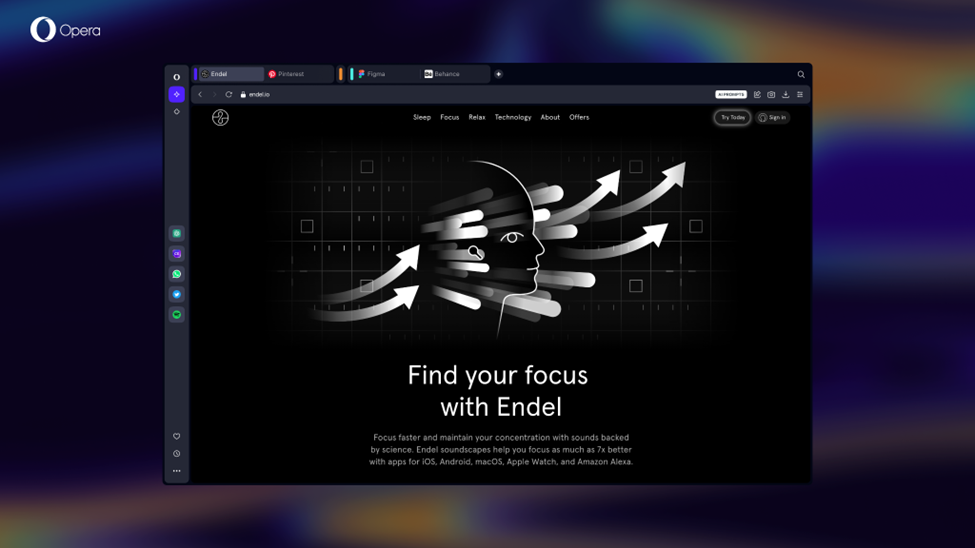Відключення електроенергії може призвести до несправності апаратного забезпечення та пошкодження даних
- Він міг бути пошкоджений або пошкоджений, якщо ваш жорсткий диск не виявлено в BIOS після відключення електроенергії.
- Перший крок до вирішення проблеми – вимкнути комп’ютер і перевірити з’єднання між материнською платою та жорстким диском.

XВСТАНОВИТИ, НАТИСНУВШИ ЗАВАНТАЖИТИ ФАЙЛ
Це програмне забезпечення виправить поширені комп’ютерні помилки, захистить вас від втрати файлів, зловмисного програмного забезпечення, збою апаратного забезпечення та оптимізує ваш ПК для максимальної продуктивності. Вирішіть проблеми з ПК і видаліть віруси в 3 простих кроки:
- Завантажте Restoro PC Repair Tool який поставляється із запатентованими технологіями (патент доступний тут).
- Натисніть Розпочати сканування щоб знайти проблеми з Windows, які можуть спричиняти проблеми з ПК.
- Натисніть Відремонтувати все щоб вирішити проблеми, що впливають на безпеку та продуктивність вашого комп’ютера.
- Restoro завантажив 0 читачів цього місяця.
Жорсткі диски є одними з найважливіших і крихких компонентів комп’ютера, оскільки вони відповідають за зберігання даних на комп’ютері. Відключення електроенергії, на жаль, є одним із найпоширеніших способів пошкодження жорстких дисків.
У цьому посібнику ми обговоримо симптоми проблем з жорстким диском після відключення електроенергії та способи їх вирішення.
Які симптоми проблеми з жорстким диском після відключення електроенергії?
Є кілька ознак, на які слід звернути увагу, якщо ваш жорсткий диск не визначається після відключення електроенергії, і деякі з найпоширеніших з них:
- Комп'ютер не запускається – Якщо жорсткий диск, про який йдеться, є основним сховищем для вашого комп’ютера та пошкоджений через відключення електроенергії, комп’ютер не завантажиться.
- Помилка завантаження диска – якщо після запуску комп’ютера на екрані з’являється повідомлення про помилку завантаження диска, можливо, ваш жорсткий диск пошкоджено.
- Дані пошкоджені – якщо ви не можете отримати доступ до файлів і папок на комп’ютері після відключення електроенергії, можливо, ваш жорсткий диск не працює належним чином.
- Повільна продуктивність – Однією з причин низької продуктивності та частих збоїв є пошкодження жорсткого диска.
- Звук клацання – Якщо під час запуску комп’ютера ви чуєте скрегіт або клацання, це може бути ознакою пошкодження жорсткого диска.
- Помилка S.M.A.R.T – Якщо жорсткий диск пошкоджено, ви отримаєте повідомлення про помилку під час запуску діагностичного засобу або команди CHSDSK.
Що я можу зробити, щоб вирішити проблеми з жорстким диском після відключення електроенергії?
Перш ніж переходити до інших кроків з усунення несправностей, пройдіть ці попередні перевірки:
- Перевірте джерело живлення, кабель живлення та напругу.
- Вимкніть комп'ютер, зніміть корпус і перевірте всі підключення. Від'єднайте жорсткий диск і підключіть його знову.
- Прес вікна + E відкривати Провідник файлів.
- Йти до Цей ПК. Клацніть правою кнопкою миші диск, який потрібно сканувати, і виберіть Властивості.
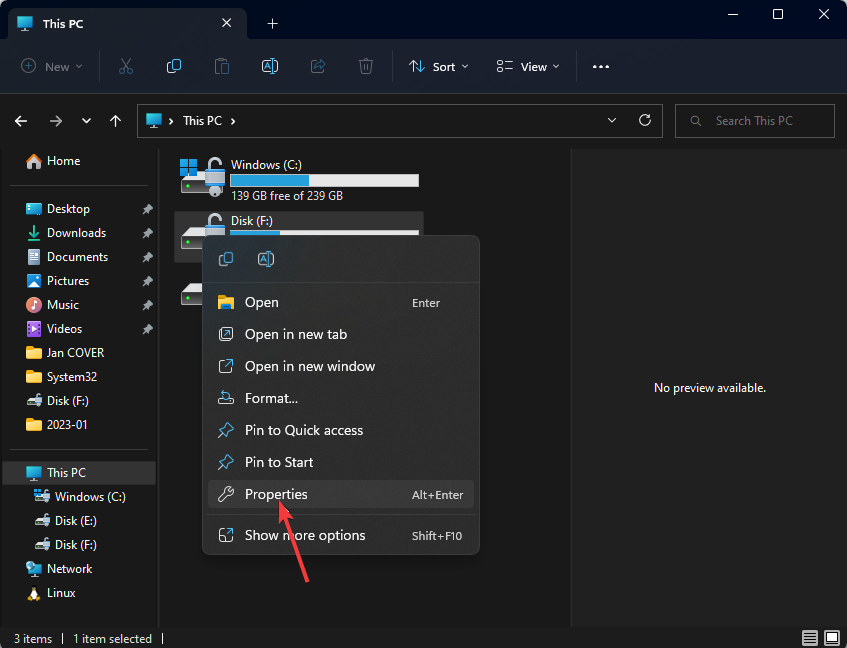
- Переключитися на Інструменти вкладку, знайдіть Перевірка помилок і натисніть Перевірте.
- На наступному екрані вам буде запропоновано запланувати перевірку диска під час наступного перезавантаження комп’ютера. Натисніть Так.
- Перезавантажте комп'ютер для перевірки диска.
2. Виконайте команду CHKDSK
- Натисніть вікна ключ, вид CMDі натисніть Запустити від імені адміністратора.

- Введіть таку команду, замініть C на диск, який потрібно просканувати, і натисніть Enter:
chkdsk C: /f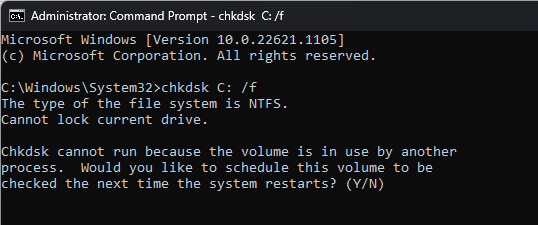
- Коли буде запропоновано, введіть Ю щоб почати перевірку диска.
- Об’єднайте диск C і D у Windows 11: як це зробити за 3 кроки
- Що таке прив’язка кута миші та чому її слід увімкнути
- UiSeAgnt.exe: що це таке і чи варто його вимикати?
- Виправлення: ми не змогли створити помилку нового розділу в Windows 10
- Як розблокувати диск у Windows 10: 5 способів зняти блокування
3. Перевірте налаштування BIOS
- Прес вікна + я відкривати Налаштування.
- Йти до система, а потім натисніть Відновлення.
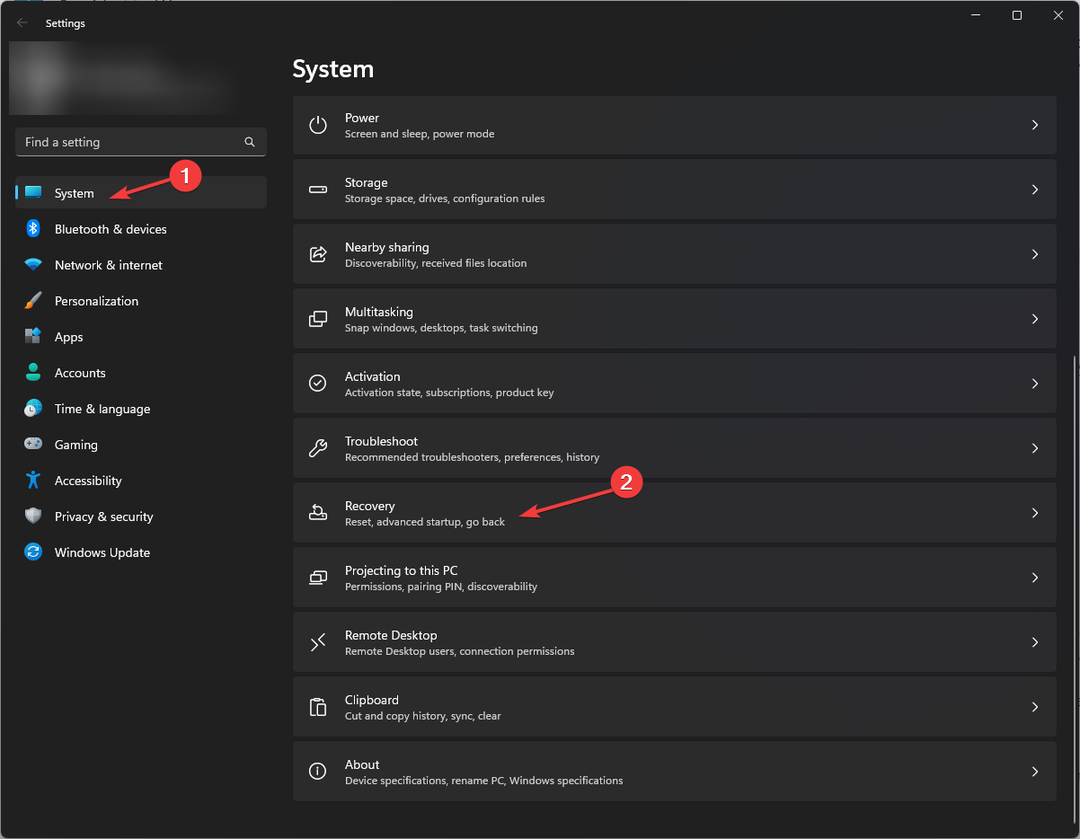
- Тепер поруч з Розширений запуск опцію, натисніть Перезапустіть зараз.
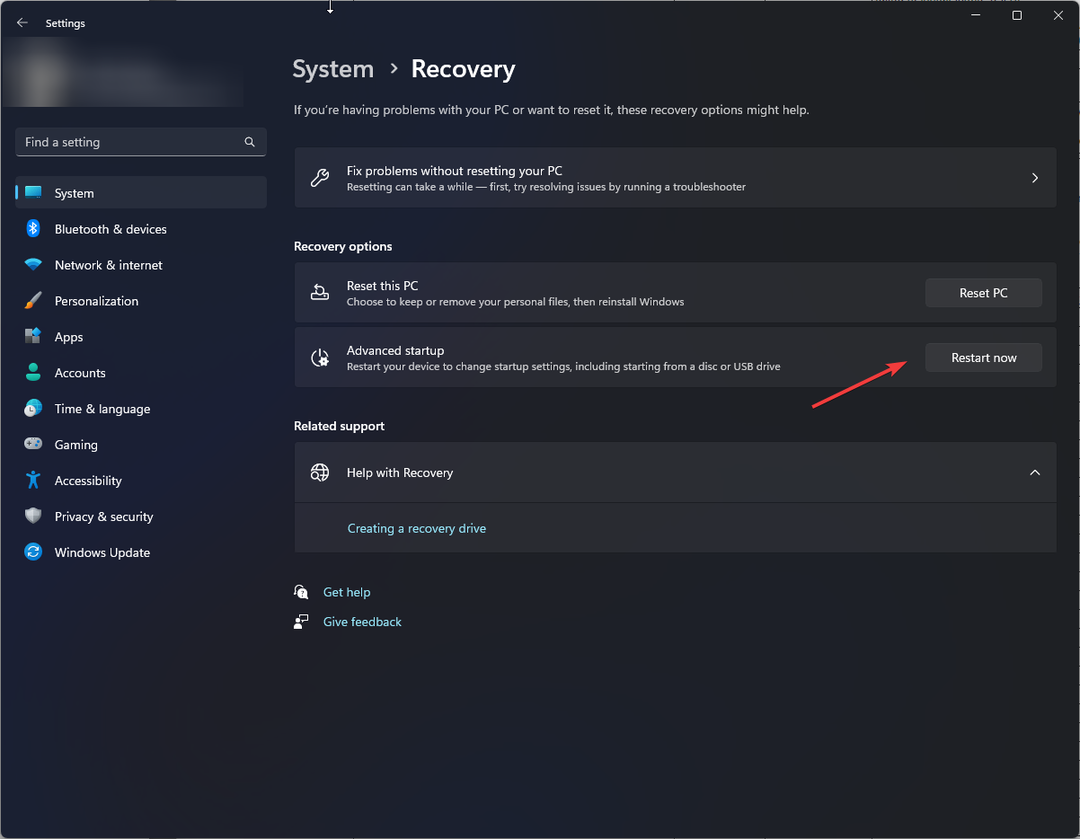
- Від Виберіть варіант, натисніть Усунення несправностей.
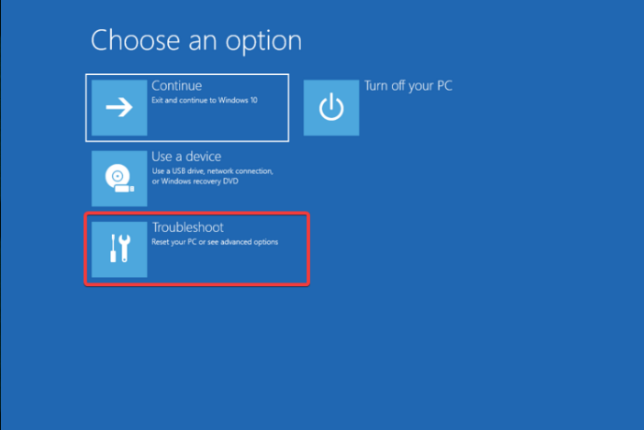
- У наступному вікні виберіть Розширені опції.
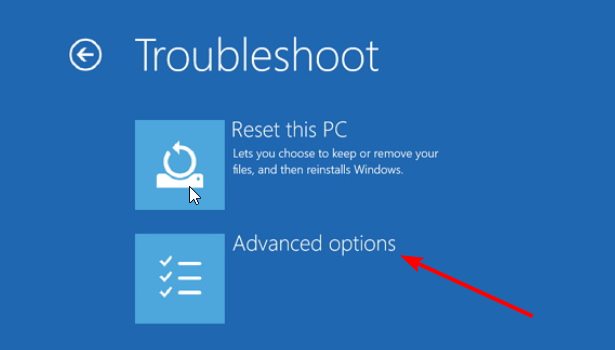
- Далі, на Розширені опції вікно, виберіть Налаштування мікропрограми UEFI.
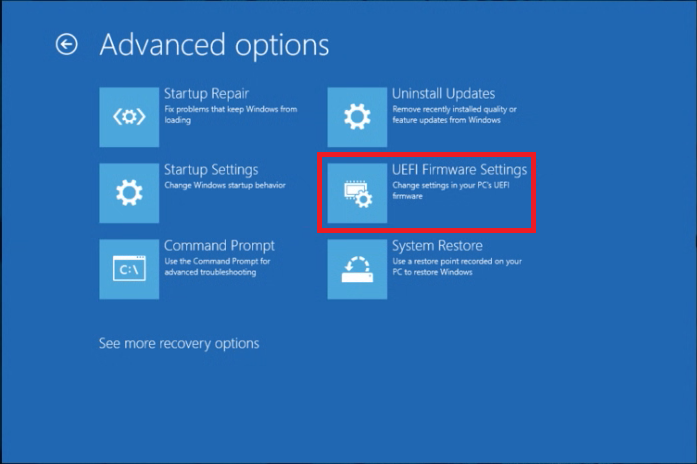
- Тепер натисніть Перезапустіть.
- На наступному екрані виберіть відповідну опцію для входу в утиліту BIOS.
- Перевірте налаштування жорсткого диска та переконайтеся, що він є основним варіантом завантаження.
4. Перевірте це на іншому комп'ютері
Якщо у вас нічого не вийшло, вийміть жорсткий диск і спробуйте використати його на іншому комп’ютері. Якщо інший комп’ютер виявляє жорсткий диск, проблема може бути в комп’ютері, який ви використовуєте.
5. Замініть жорсткий диск
Якщо жорсткий диск не виявлено на іншому комп’ютері, вам потрібно це зробити замініть жорсткий диск оскільки жорсткий диск пошкоджено.
Найкраще використовувати надійні сторонні засоби програмне забезпечення для відновлення щоб відновити дані з пошкодженого диска. Після відновлення ви можете перенести ці дані на новий диск.
Оскільки жорсткі диски чутливі до пошкоджень через перебої в електропостачанні, дуже важливо розуміти рівень пошкодження та відповідним чином усунути проблему.
Якщо у вас виникли запитання чи сумніви щодо проблем із жорстким диском, не соромтеся згадати їх у коментарях нижче.
Виникли проблеми? Виправте їх за допомогою цього інструменту:
СПОНСОРОВАНО
Якщо наведені вище поради не допомогли вирішити вашу проблему, на комп’ютері можуть виникнути глибші проблеми з Windows. Ми рекомендуємо завантаження цього інструменту відновлення ПК (оцінка «Чудово» на TrustPilot.com), щоб легко їх вирішити. Після встановлення просто натисніть Розпочати сканування кнопку, а потім натисніть на Відремонтувати все.
![Los Juegos Fallan Tras Instalar una Nueva GPU [5 Soluciones]](/f/1ce64c79e95eb34db7bae25bd66514c4.jpg?width=300&height=460)